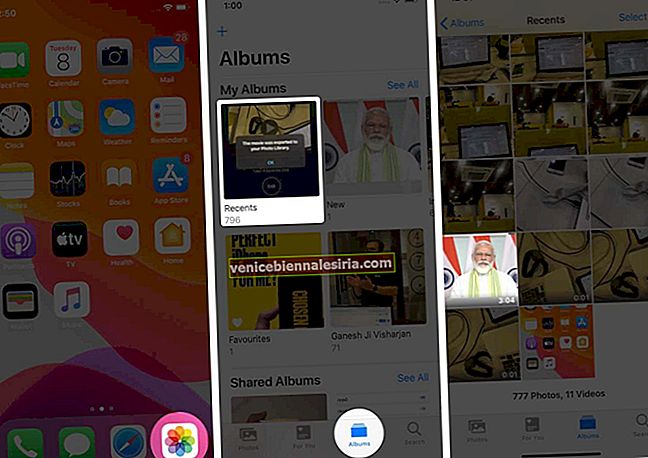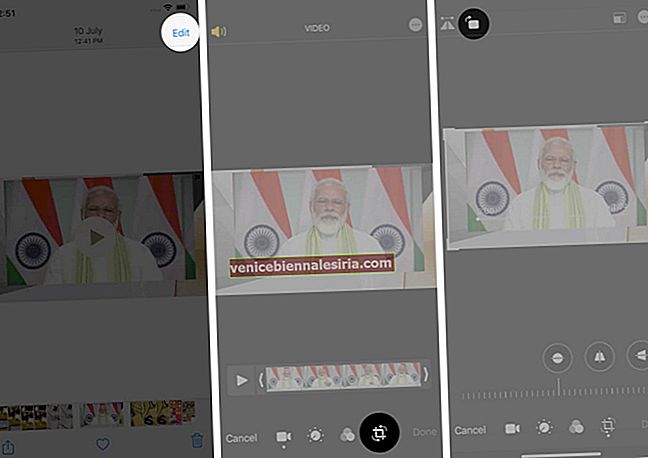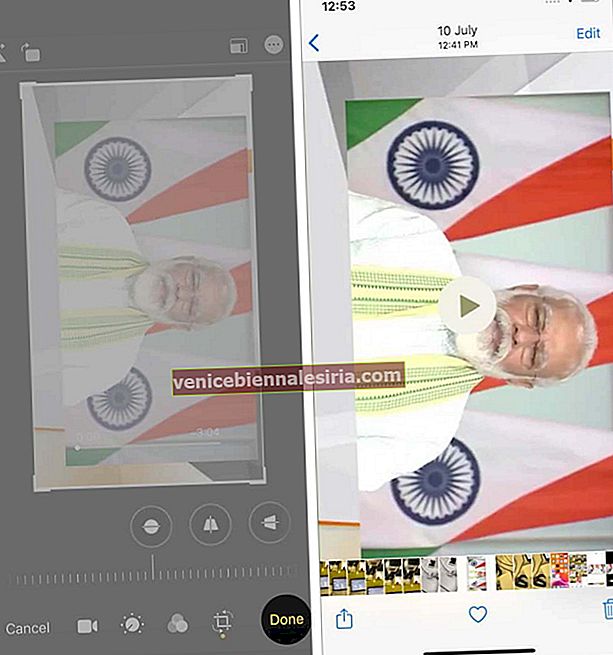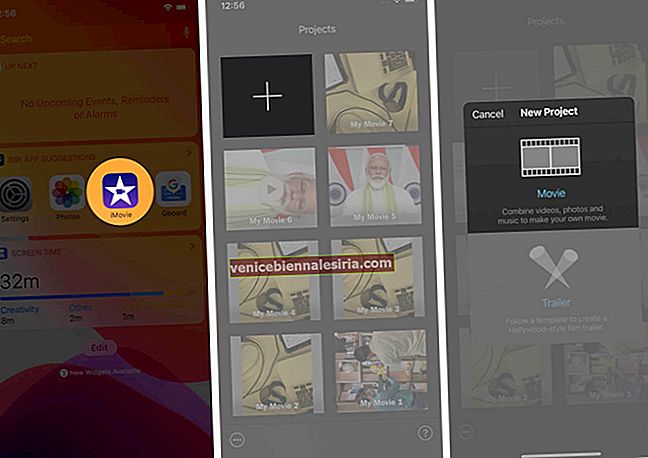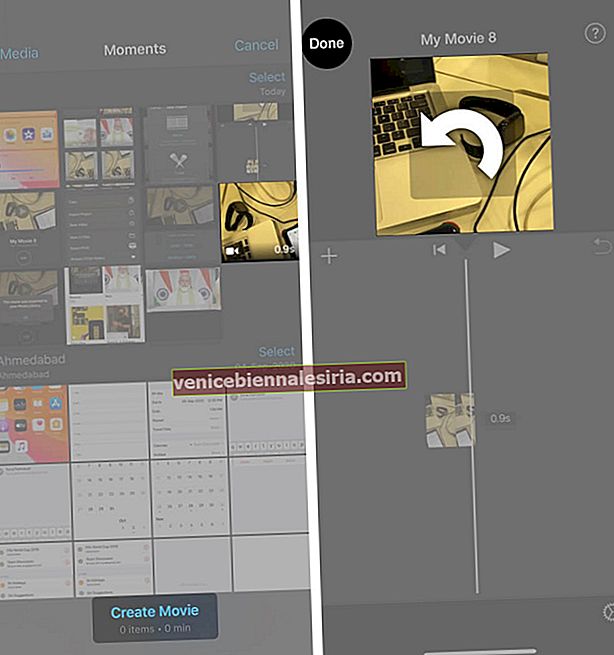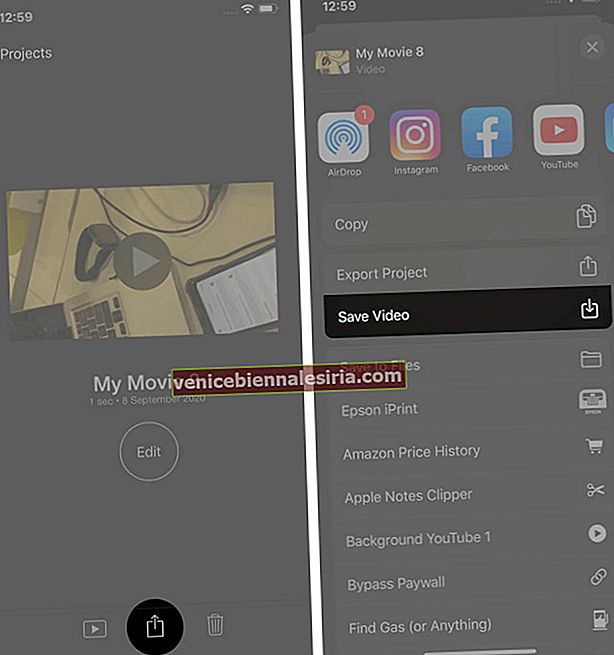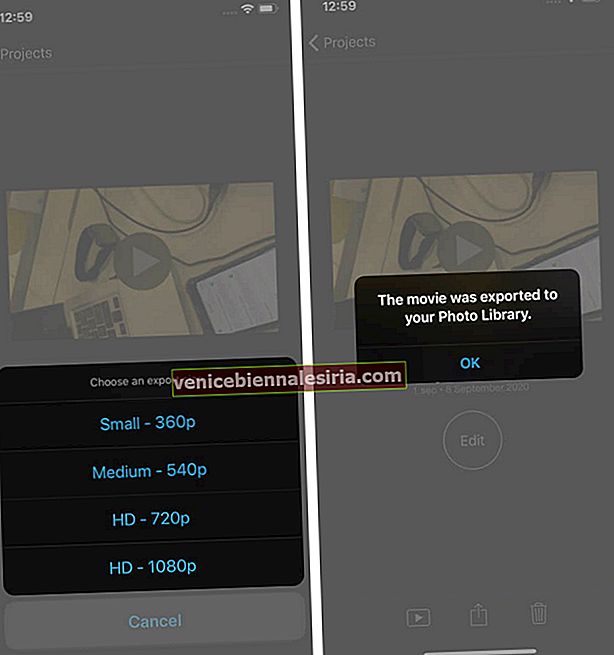Як і ваші фотографії, щоб забезпечити хороший досвід перегляду, навіть ваше відео вимагає чудової орієнтації. Дотримання неправильної орієнтації відео негативно вплине на актуальність користувача під час перегляду відео на вашому iPhone. Під час перегляду в альбомному режимі відео часто стає більш доступним, оскільки для отримання оптимального досвіду перегляду потрібно більше місця. Отже, ось як ви можете обертати відео з програми для фотографій та iMovie на вашому iPhone та iPad.
- Як повернути відео на iPhone та iPad з iOS 13 та новіших версій
- Як повернути відео на iPhone та iPad за допомогою iMovie
Як повернути відео на iPhone та iPad з iOS 13 та новіших версій
- Клацніть на програму Фотографії та знайдіть відео, щоб повернути його.
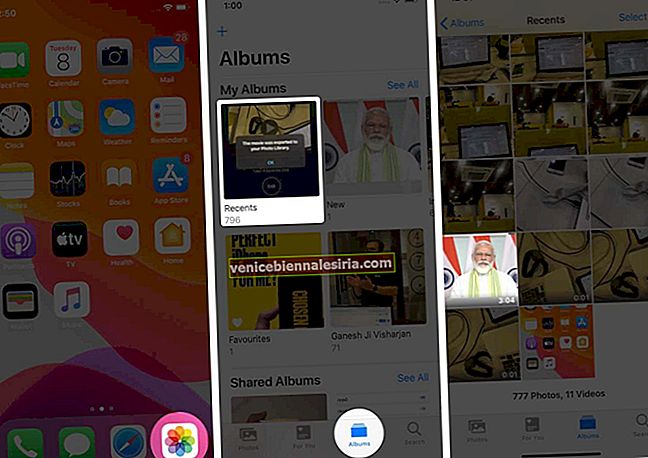
- Натисніть "Редагувати", а під піктограмою редагування натисніть "Обрізати".
- Ви знайдете дві піктограми вгорі ліворуч , натисніть «Повернути», і при кожному натисканні на піктограму обертання орієнтація відео зміниться. Щоб змінити орієнтацію з „Портрет” на „Пейзаж ”.
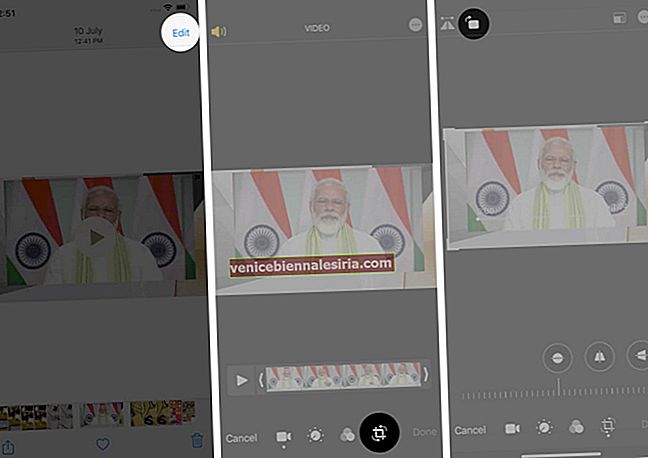
- Натисніть "Готово".
- Створене відео буде збережено в "альбомному режимі".
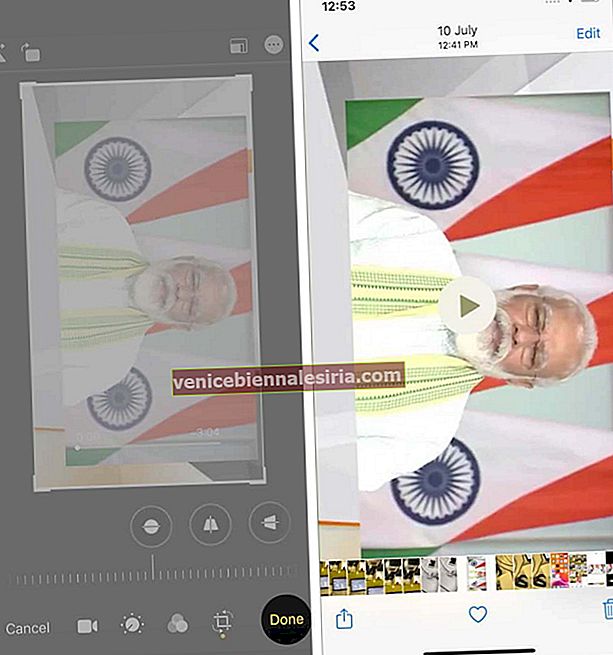
Як повернути відео на iPhone за допомогою iMovie
- Завантажте програму “iMovie” на свій iPhone
- Відкрийте програму «iMovie» і натисніть «Створити проект».
- Натисніть "Фільм".
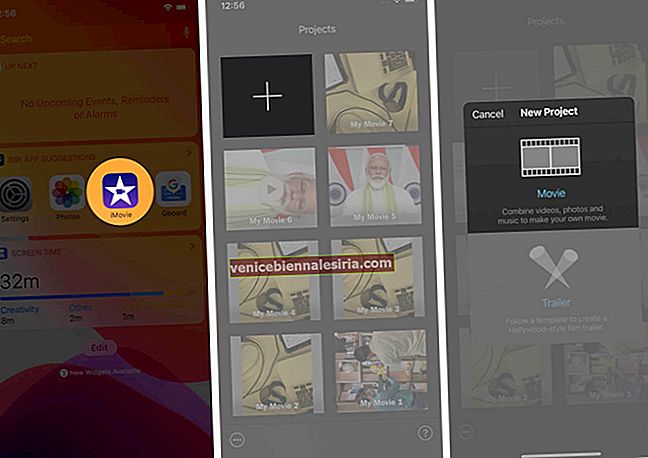
- Виберіть відео для редагування та зміни орієнтації.
- Натисніть "Створити фільм" і двома пальцями поверніть відео "проти годинникової стрілки" та натисніть "Готово".
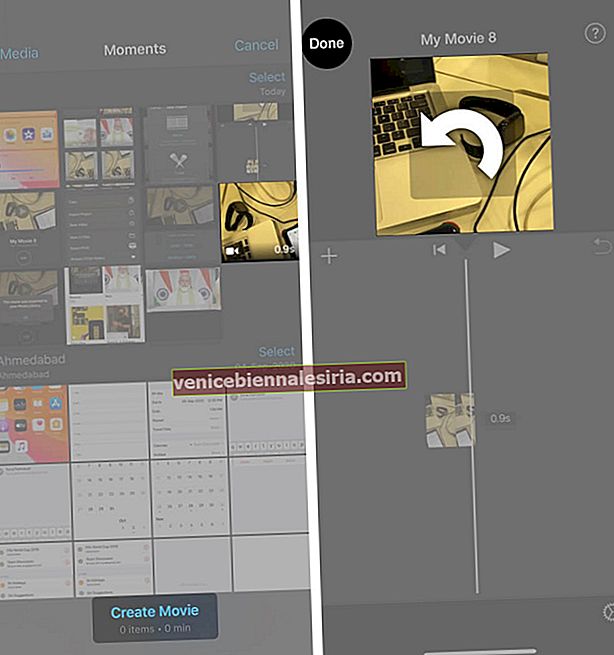
- Під піктограмою "Поділитися" натисніть "Зберегти відео" та виберіть "Експортувати розмір".
І ви можете переглянути своє обернене відео у вашій “Бібліотеці фотографій”.
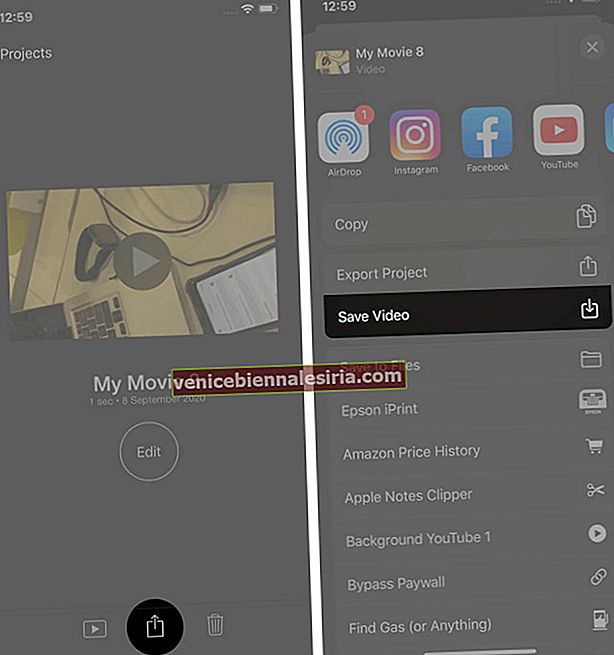
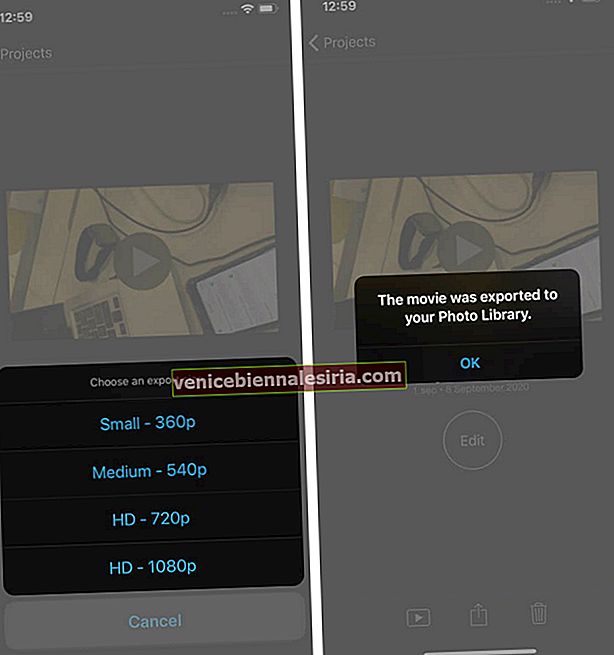
Вихід !!
1080p можна використовувати як відповідний розмір експорту для експорту вашого відео iMovie на iPhone, якщо один із кліпів у вашому проекті спочатку був створений в одному з цих форматів. Якщо вам подобається знімати відео на своєму iPhone, радимо бути в курсі подій та редагувати відео як професіонал.
Поділіться своїми думками нижче в розділі коментарів.
Наступного разу ми побачимо вас із такими новинами. До цього часу продовжуйте редагувати та досліджувати за допомогою об’єктивів камери.
Інший вміст, який може вам виявитися корисним:
- Як вимкнути автоматичне відтворення відео на iPhone та iPad
- Обрізати та обрізати відео на iPhone та iPad
- Як повернутися до оригінального відео на iPhone та iPad
- Змініть швидкість відеозйомки в повільному темпі на iPhone